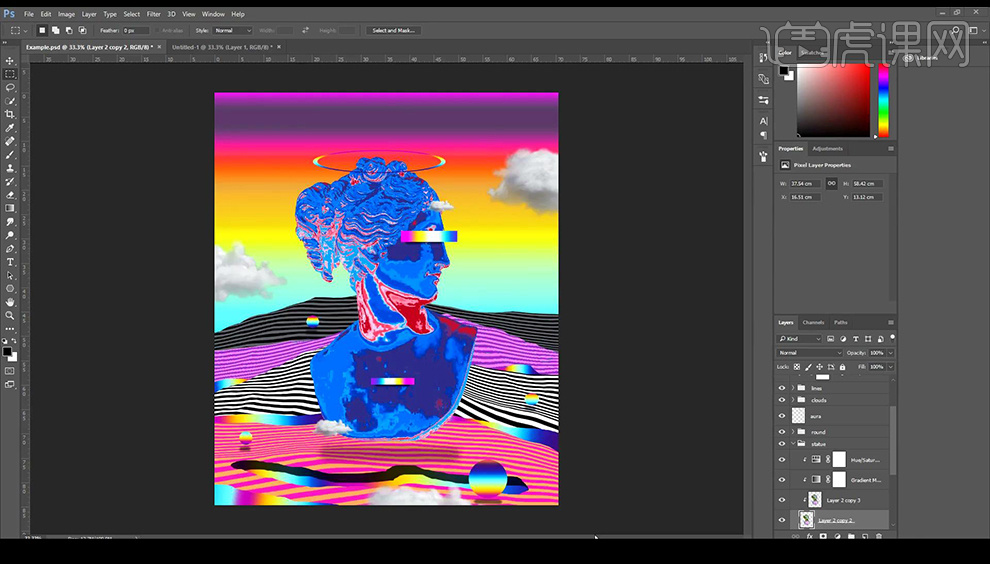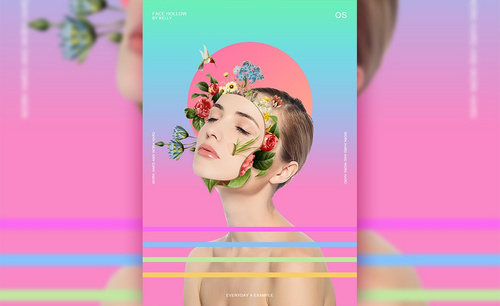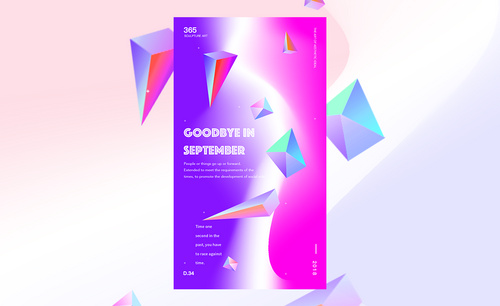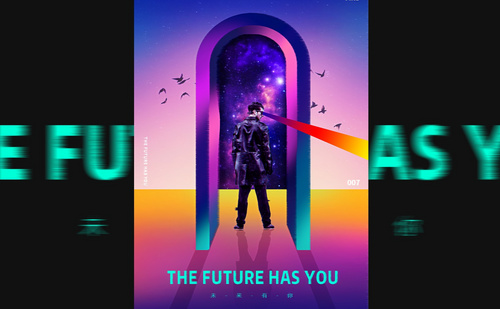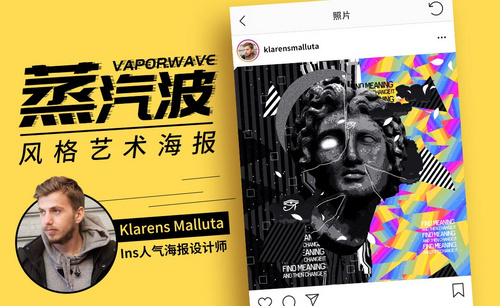怎样用PS制作渐变石膏像海报
发布时间:暂无
1、本节课的【条纹风景图的背景】使用【C4D制作的】如果没有,可以在本节课的素材文件中找到(学习视频时,不会C4D操作的同学可以直接跳过该部分)。
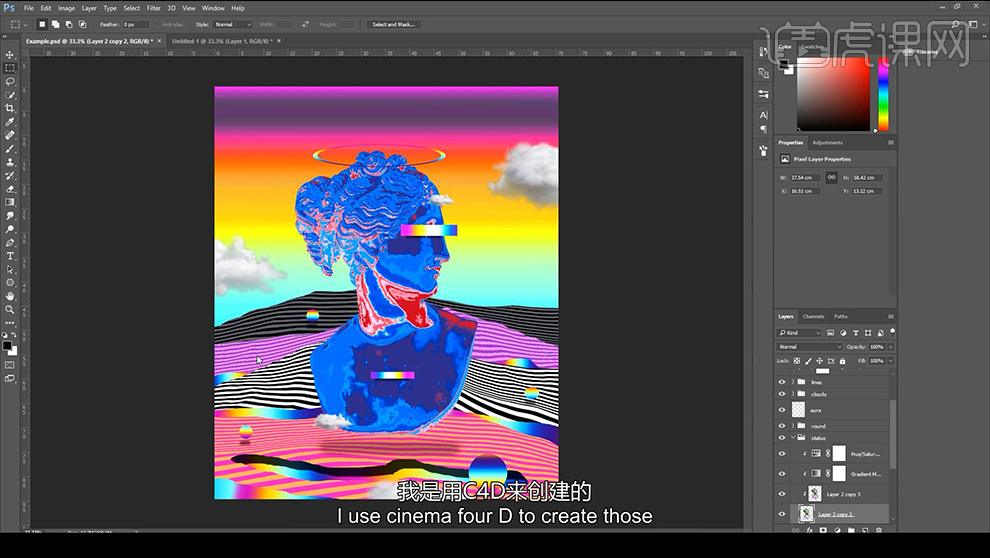
2、首先进入【C4D】【新建文件-选择立方体形状-选择风景-调整状态】参数如图所示。
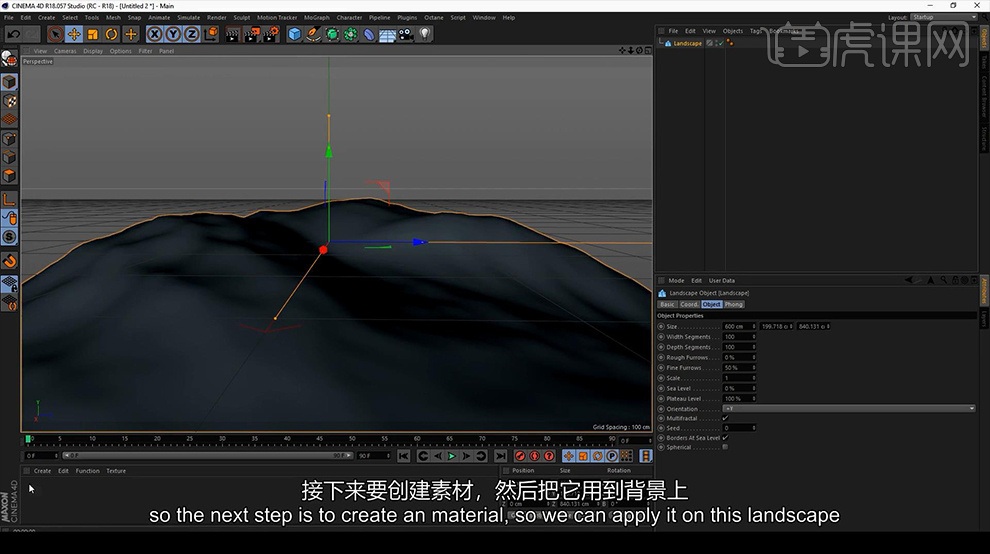
3、【双击创建新素材,然后再次双击】【取消勾选颜色和反射率,勾选亮度】【切换到纹理选择表面-平铺】【四种模式改为线性】【颜色改为黑白】。
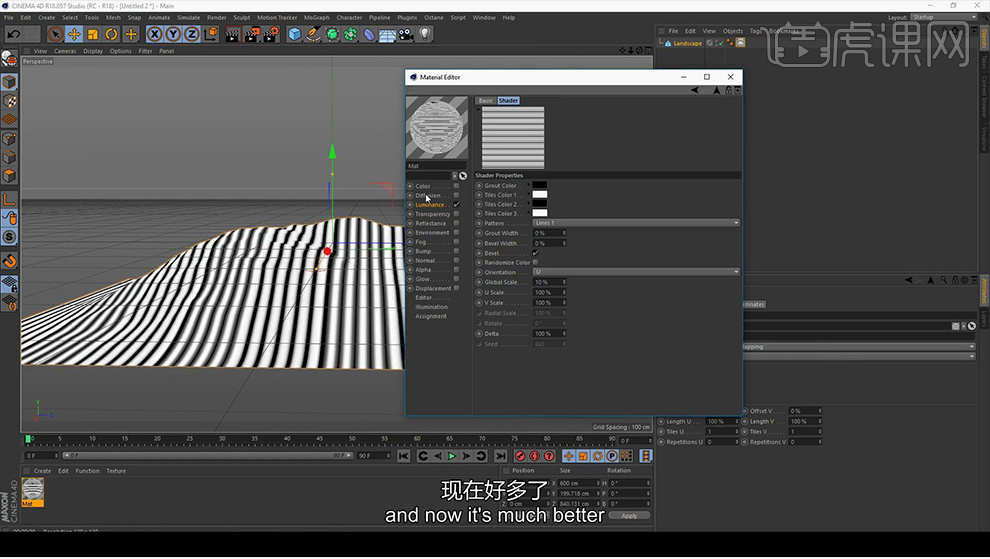
4、然后把【素材拖拽到新建的文件上】然后调整【相机的角度和位置】,然后查看渲染的效果,效果可以退出【素材编辑器】。
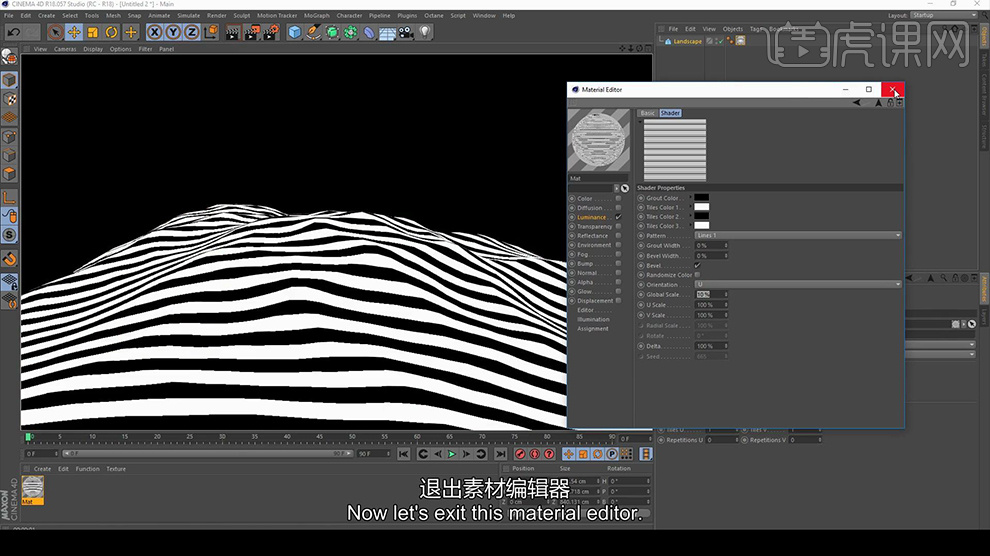
5、然后进行更细致的渲染,调整渲染的参数如图,确保到处的格式为【png,勾选alpha频道】【选择保存的位置】。
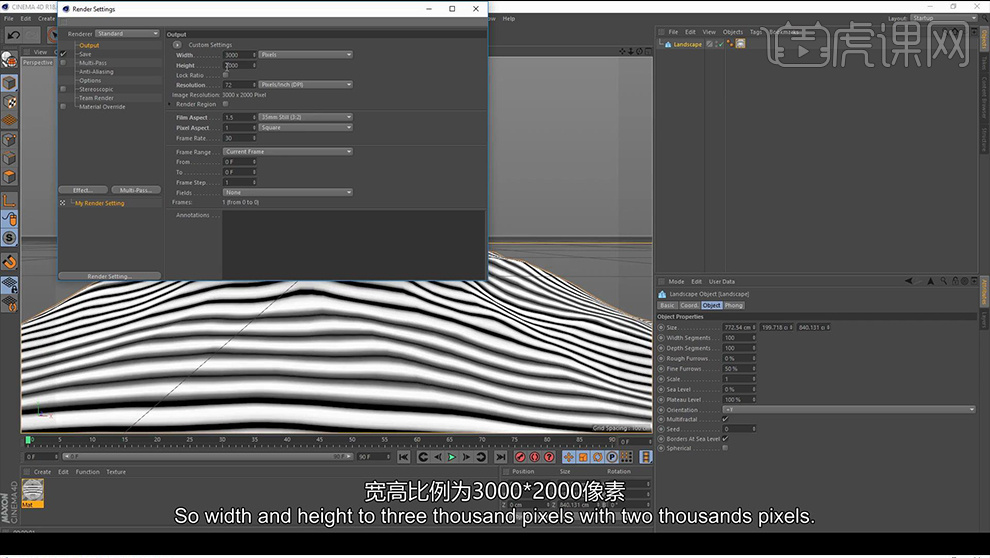
6、选择【对象属性,将seed(种子)修改一下0改为1】设置相机的位置,重命名保存,进行渲染。
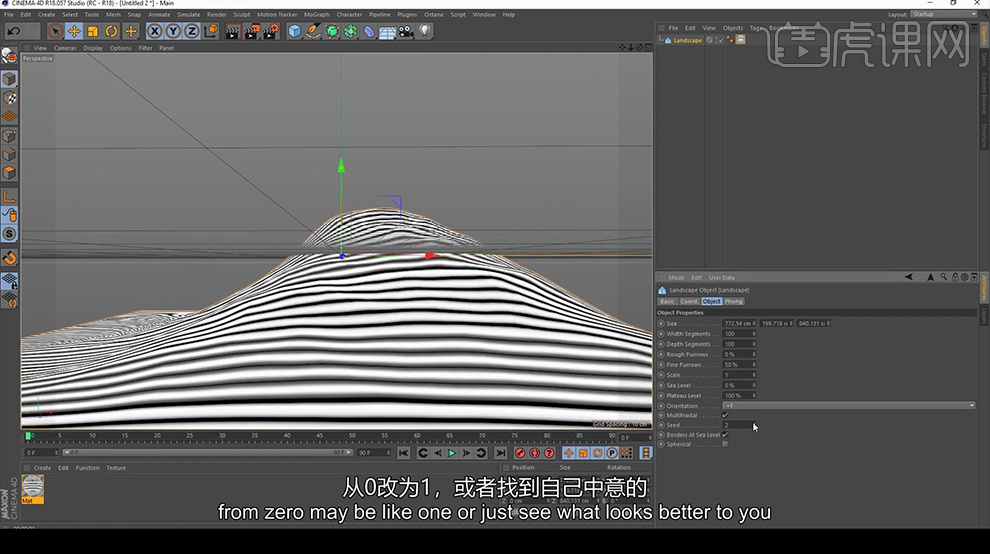
7、然后继续做一个,【重命名】继续渲染。
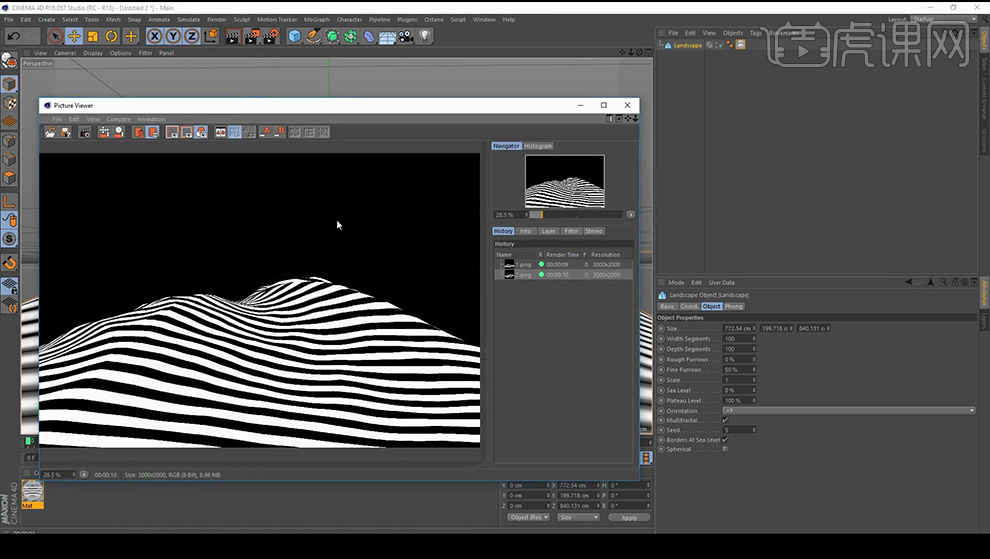
8、然后打开【PS新建2000x2400px-72dpi的画布】导入【雕塑素材】然后本节课需要多次用到渐变,首先讲解【渐变的创建方法:新建图层选择渐变工具,然后进入渐变工具的设置窗口,调整自己喜欢的渐变后-选择新建】即可保存。
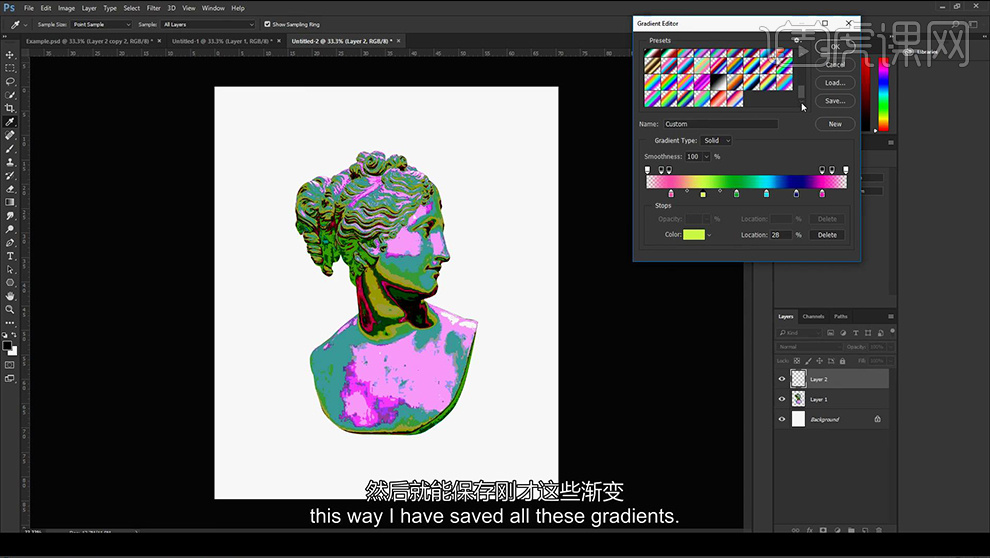
9、然后继续【新建图层-按住SHIFT绘制垂直的渐变】然后选择【渐变映射-选择自己喜欢的渐变】然后【颜色模式改为饱和】。
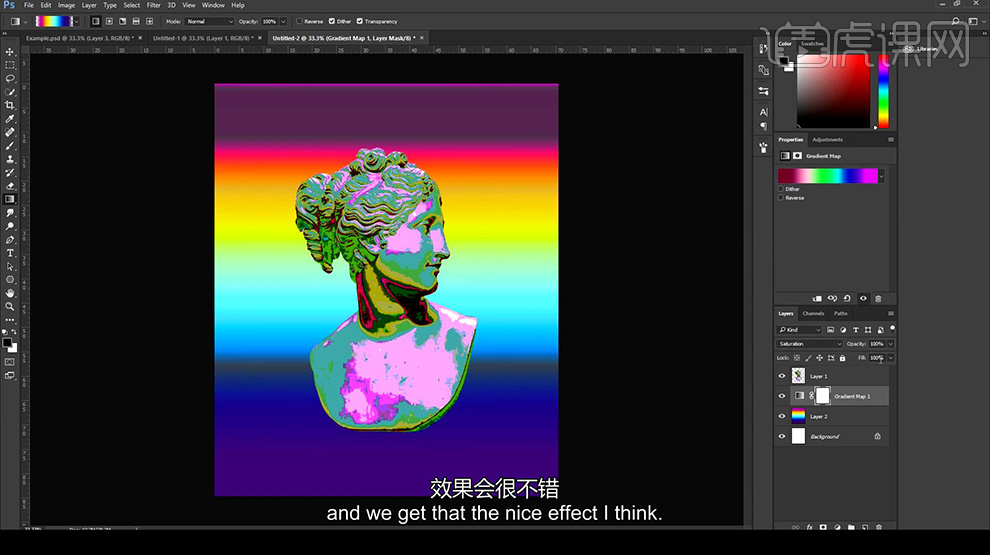
10、然后【降低不透明度】添加【色相饱和度调整层】调整至自己喜欢的效果,然后选择所有图层【整体编组-命名为背景】。
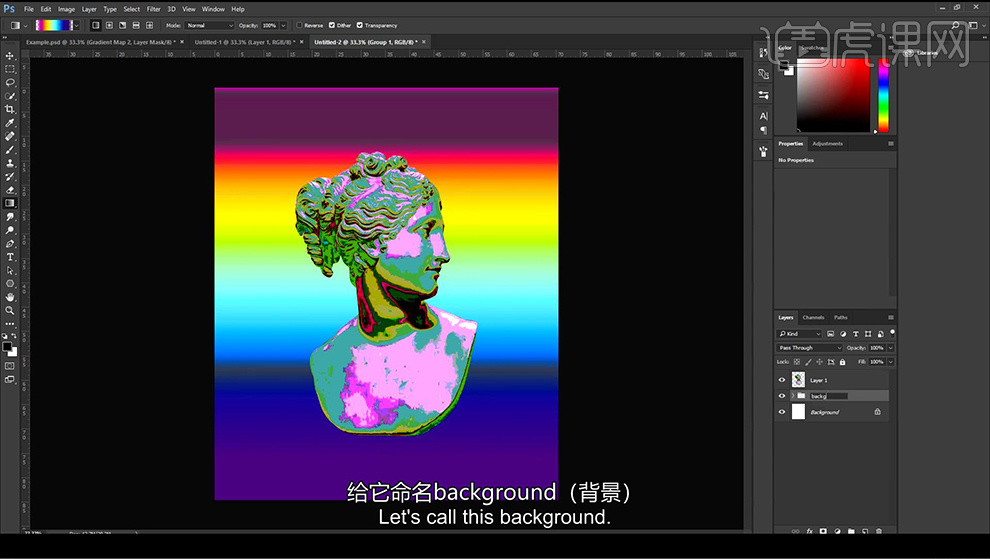
11、然后导入【C4D渲染好的素材,摆放在雕塑组的下方】然后调整【大小】然后可以【CTRL+U调整色相饱和度,降低明度】。
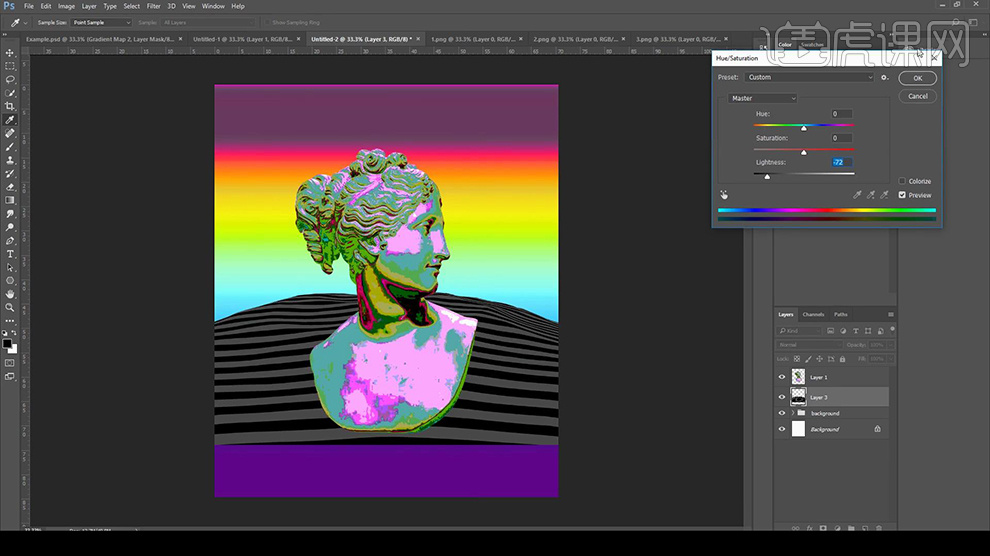
12、然后继续添加【下一张渲染好的素材】,然后添加【渐变映射-向下创建剪切蒙版】选择一个合适的渐变。
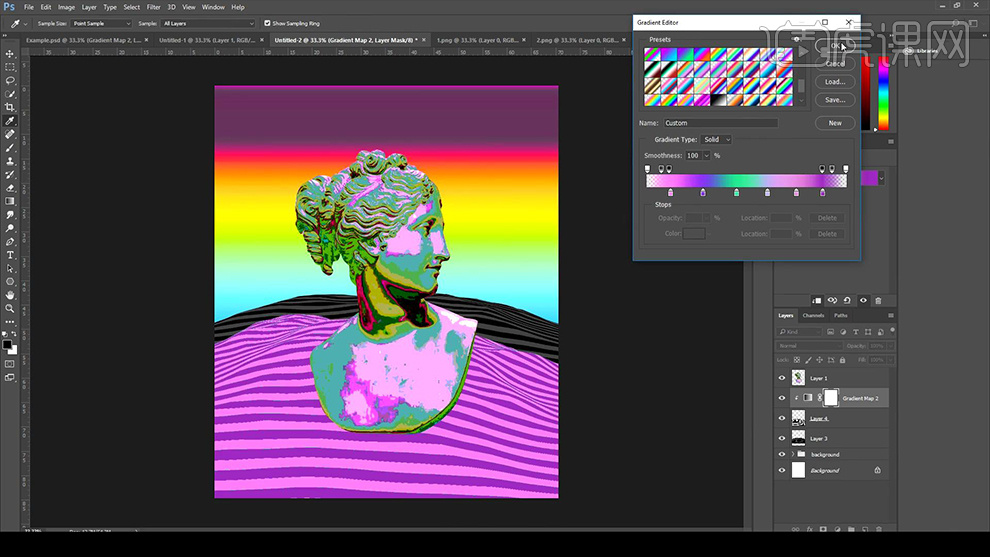
13、同样的方法继续调整【C4D渲染好的素材】效果如图。
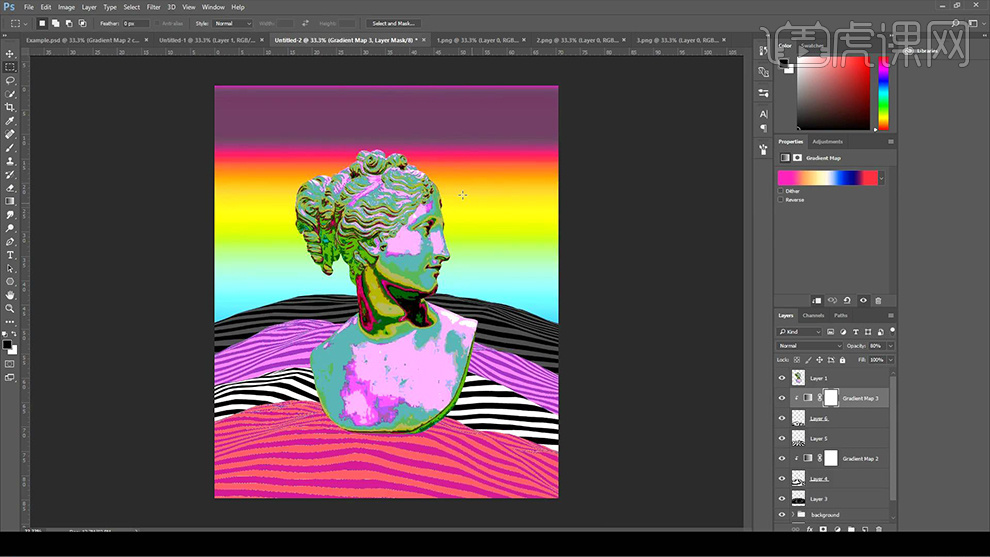
14、然后在【黑色条纹背景上方新建图层-使用套索工具-任意绘制图形-按住SHIFT填充渐变】然后同样的方法继续任意绘制两个图形,效果如图。
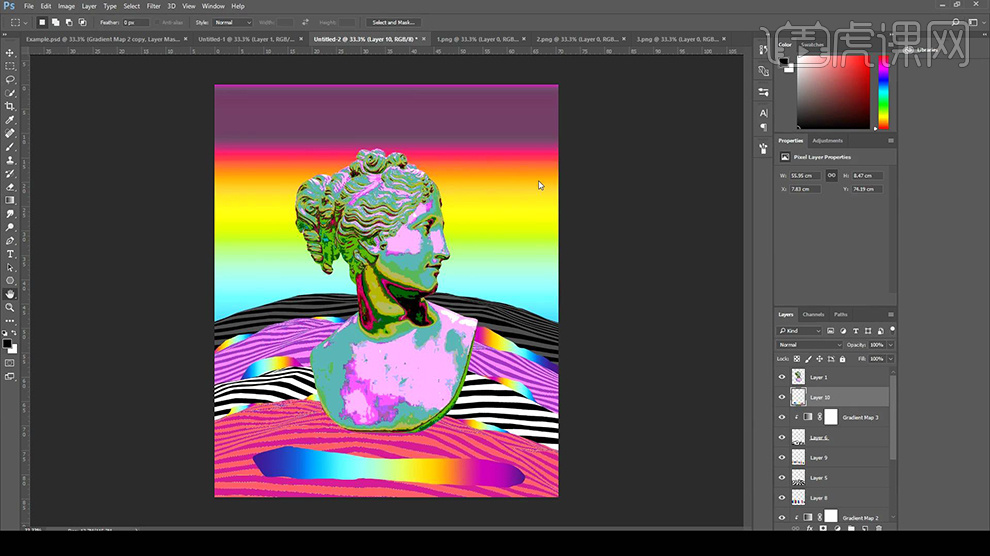
15、然后给【图形添加图层样式】参数如图(根据自己的画面效果可以继续添加填充渐变的图形)【记得图层要分组操作】。
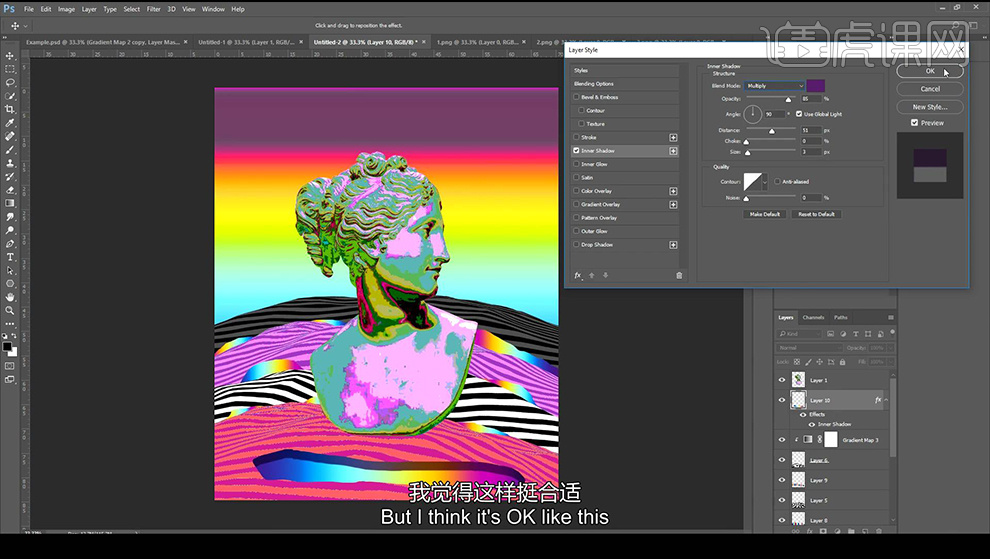
16、同样的给【雕塑添加渐变映射-创建剪切蒙版】然后调整【色相饱和度】(根据自己的画面操作)最后【编组命名】。
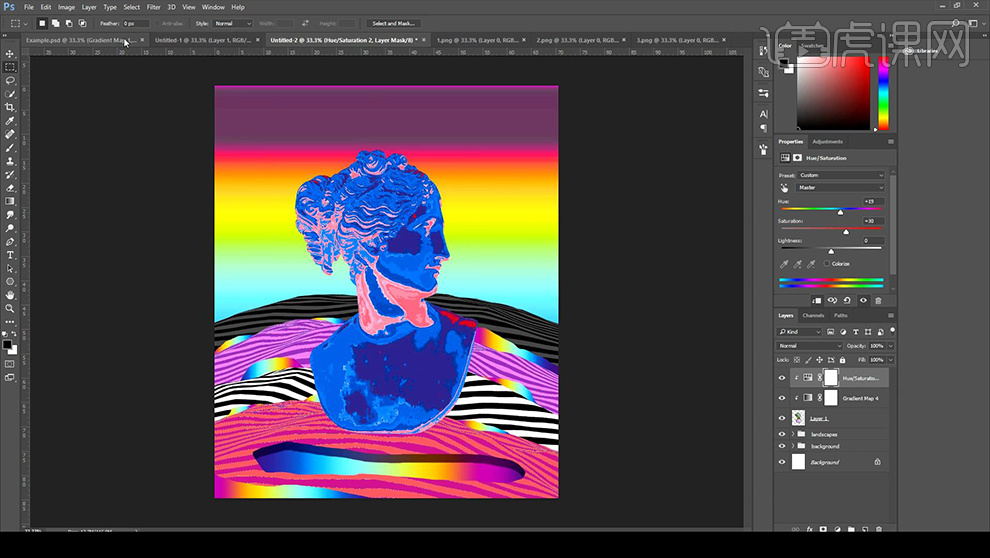
17、继续【新建图层-使用椭圆选区-按住SHIFT绘制圆形选区】然后填充渐变,然后【使用画笔绘制投影效果】【编组操作后按住ALT拖动复制几个调整位置和大小】。
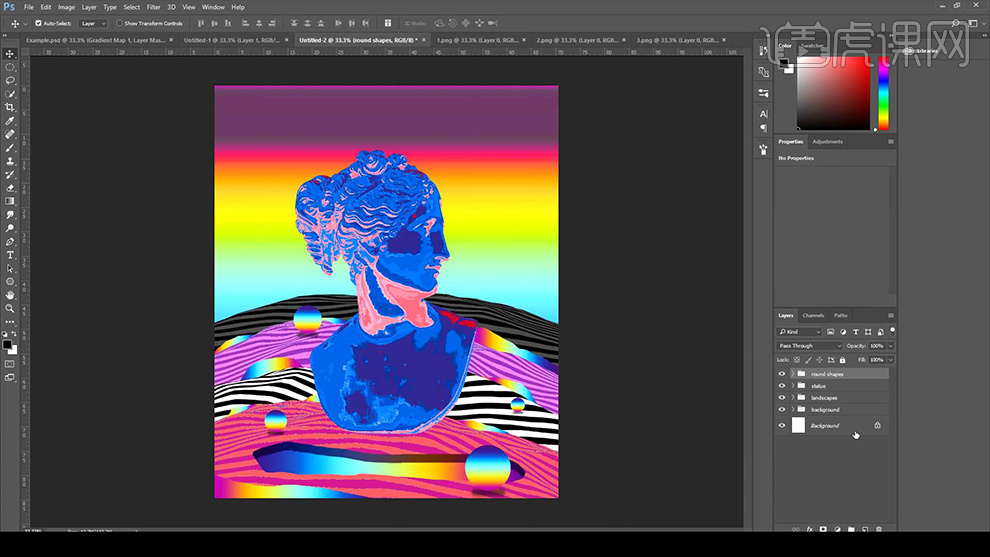
18、继续【新建图层】同样的方法绘制【矩形的渐变色块】(可以直接使用图层样式添加投影、和颜色叠加)效果如图。
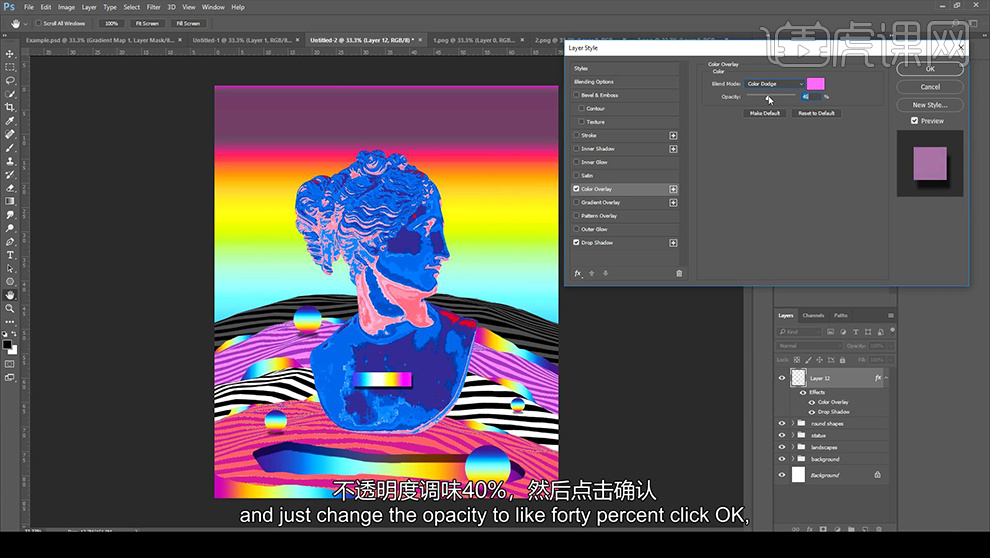
19、同样的按住ALT拖动复制,调整大小,然后在【雕塑的头部绘制椭圆-填充渐变】然后【复制一份缩小】然后调出选区,在原图层上【删除,制作圆环的效果】(最后可以添加发光效果)。
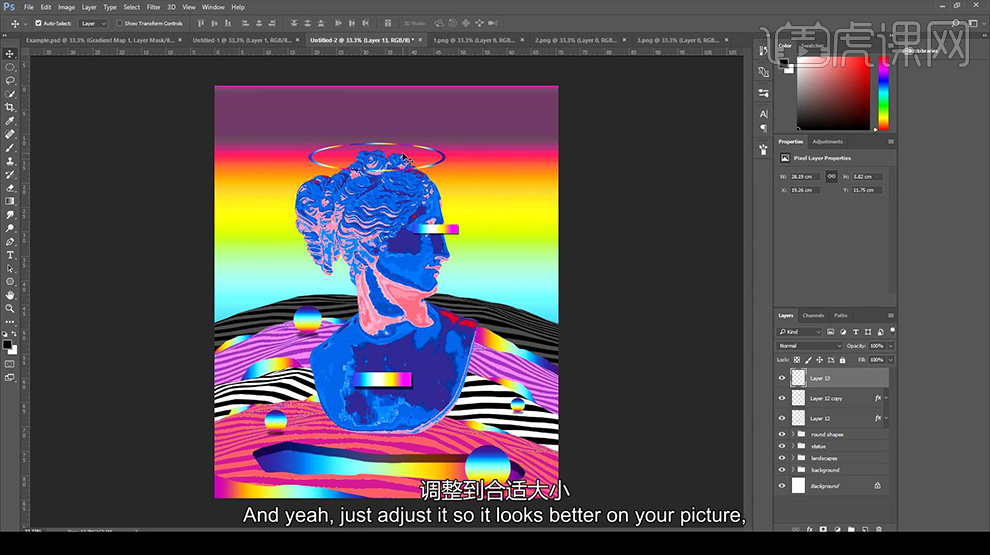
20、然后打开【云彩素材】调整位置和大小,效果如图。
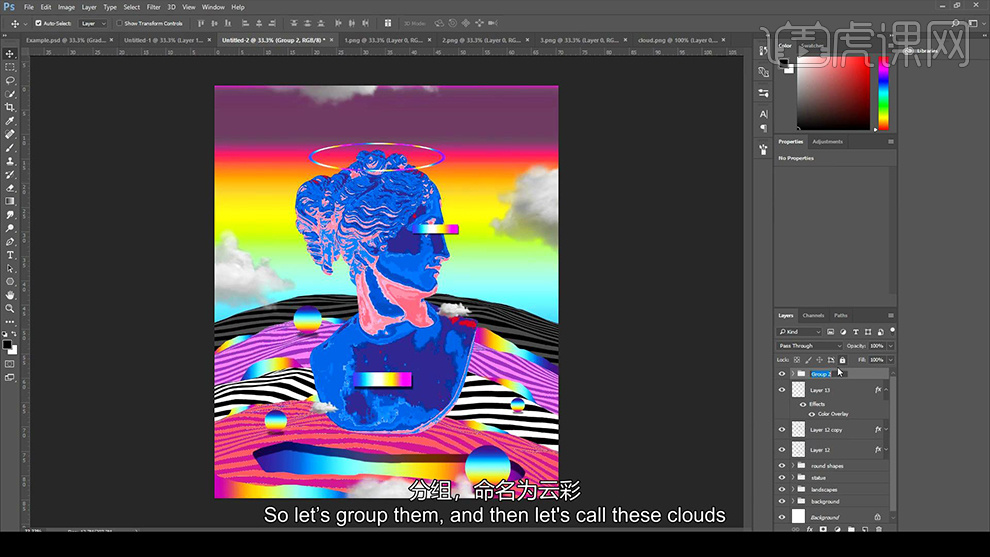
21、最后根据画面效果添加【几层颜色调整图层】。
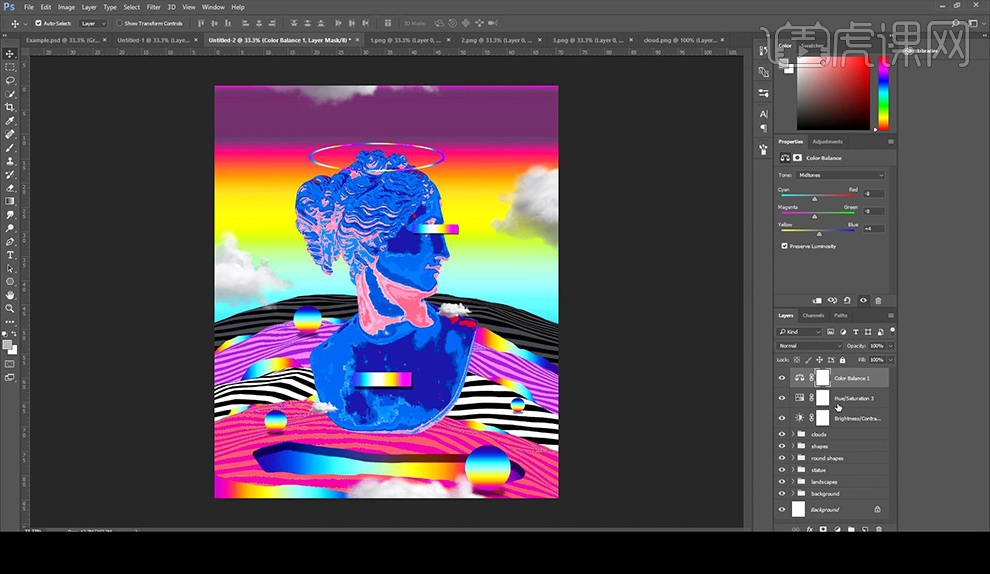
22、最终效果如图所示。